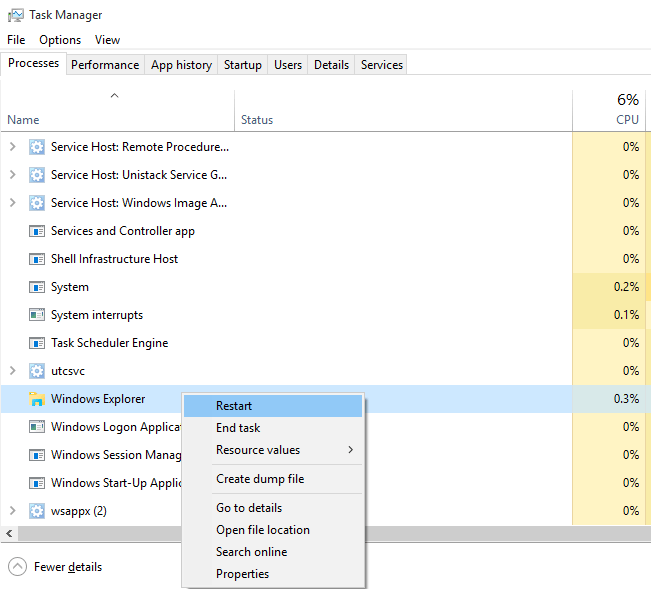Ако сте упознати са Апплеовим личним асистентом Сири или Андроид-овим ОК Гоогле, онда је Цортана иста ствар за Виндовс 10. Овај гласовни асистент чини много више од пуког отварања неколико основних апликација. Може да вас подсећа на задатке засноване на људима, локацији или времену, помаже у управљању календаром, креира и обрађује листе, игра игре или ћаскање итд.
С обзиром на то да са Цортаном можете учинити толико тога, природно бисте се гомилали на својој историји претраживања Цортана. Сви ваши подаци о претрази чувају се на рачунару, а такође и на Мицрософт Бинг налогу који вам помажу у прилагођавању резултата. Међутим, боља идеја је често чишћење историје претраживања. Па, како се то ради? Ево како.
*Белешка: Имајте на уму да је покретање система Виндовс 10 1903 Маи 2019 Упдате Историја претраге Цортана сада се може избрисати само из Мицрософт Бинг налог.
Како избрисати Цортанину историју претраживања у оперативном систему Виндовс 10
Корак 1: Кликните на Виндовс икону на радној површини, кликните на Подешавања у менију који се налази изнад Снага дугме.

Корак 2: У Подешавања прозор, кликните на Претрага.
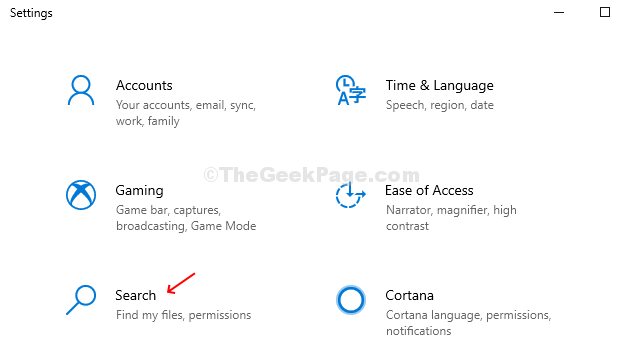
Корак 3: У Претрага у прозору кликните на Дозволе и историја опција на левој страни окна. Сада, на десној страни окна, померите се доле до Историја одељак. Под Историја пронађи Моја историја претраживања а затим кликните на Подешавања историје претраживања опција која се налази испод. Ово ће вас одвести до Мицрософт Бинг налог на Мицрософт ивица.
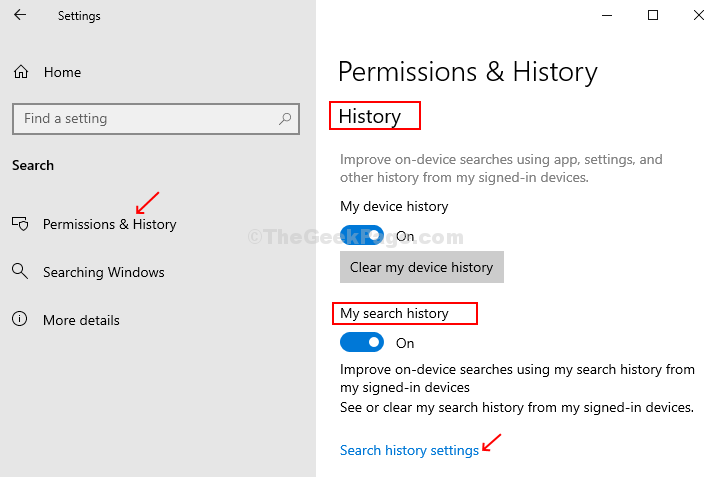
Корак 4: Бићете упућени на Историја претраге страницу у Мицрософт Бинг налог.
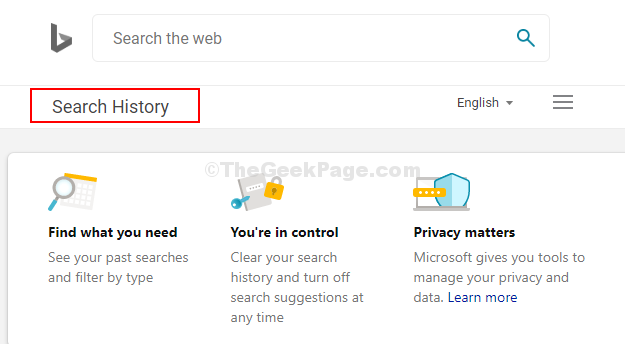
Корак 5: Померите се према доњем левом боку странице и пронађите Управљајте историјом претраге одељак. Кликните на Идите на контролну таблу дугме испод њега.
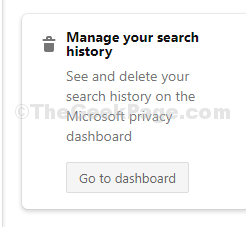
Корак 6: Сада сте упућени на Приватност одељак Командна табла. Кликните на Моја активност таб.
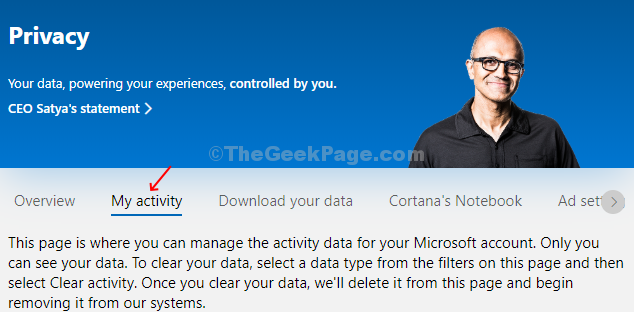
Корак 7: Под Истражите своје податке на левој страни кликните на Глас. Ово ће извући све досадашње историје претраживања Цортане на десној страни.
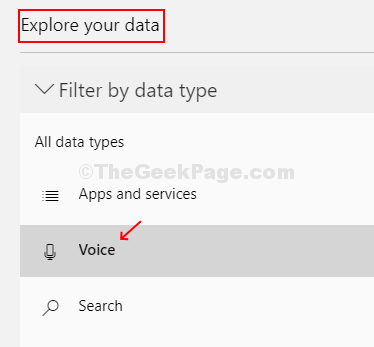
Корак 8: Једноставно кликните на Јасно испод сваке активности за брисање активности појединачно или кликните на Јасна активност дугме у горњем десном углу да бисте одједном избрисали све историје претраживања Цортана.
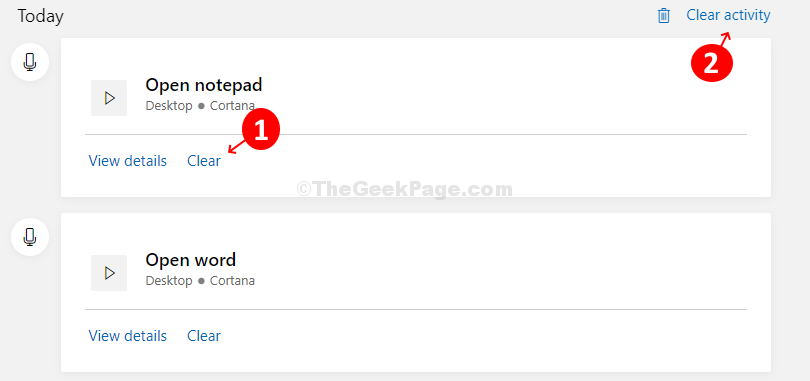
Међутим, ако кликнете на Јасна активност дугме у горњем десном углу да бисте обрисали све историје претраживања, затражиће поруку упозорења са опцијама - Јасно и Не бриши. Упозорава вас да ако избришете историју претраживања, гласовне услуге можда неће функционисати исправно. Дакле, будите сигурни пре него што избришете све историје.
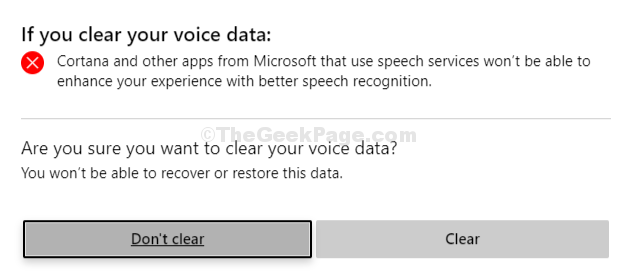
То је то и готови сте са брисањем историје претраживања Цортана у оперативном систему Виндовс 10.